Word 2013'te Yalnızca Yorumlar Nasıl Yazdırılır
Tek başına veya bir ekiple büyük bir belge üzerinde çalışırken, çok fazla yorum olması tamamen mümkündür. Yorumların miktarı çok yüksekse, herkesin yapmak istediği değişikliklerle karıştırmak kolay olabilir ve “düzeltilmiş” versiyonun okunması orijinalinden daha zor olabilir. Kullanabileceğiniz bir seçenek, belgedeki tüm yorumların bir listesini yazdırmaktır, bu da bu yorumları ele almak için alternatif bir seçenek sunar.
Aşağıdaki kılavuzumuz, Word 2013 Yazdır menüsünde “Biçimlendirme Listesi” nin nasıl yazdırılacağını gösterecektir. Bu liste, belgede bulunan tüm yorumları ve işaretlemeyi içerir ve yorumları belgede tanımladığınız bölümlere göre ayıracaktır.
Word 2013'te Yalnızca Yorumları Yazdırma
Bu makaledeki adımlar, Word belgelerinizde yalnızca yorumları yazdırmanız için yapabileceğiniz bazı düzenlemeleri gösterecektir. Bunun tersini yapmayı ve yazdırırken yorumları gizlemeyi tercih ederseniz, bu makaleyi okuyabilirsiniz.
Adım 1: Yazdırmak istediğiniz yorumları içeren belgeyi açın.
Adım 2: Pencerenin sol üst köşesindeki Dosya sekmesini tıklayın.

3. Adım: Pencerenin sol tarafındaki sütunda bulunan Yazdır düğmesini tıklayın.
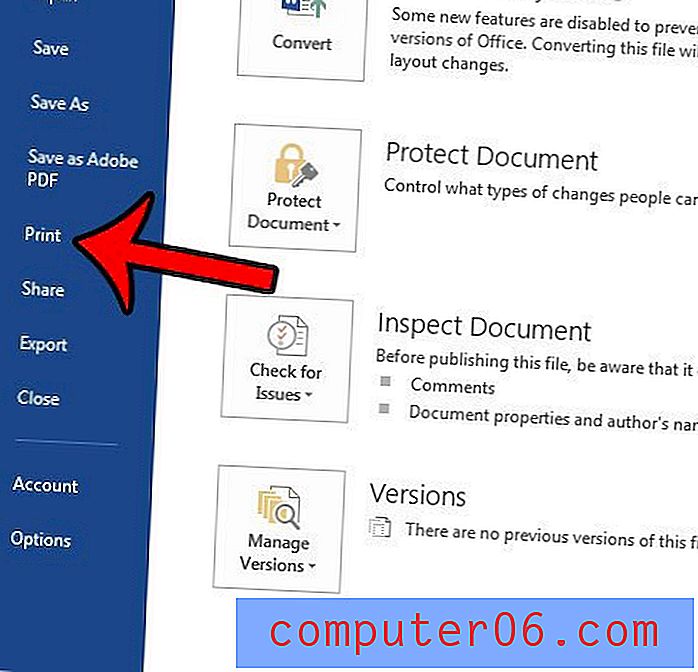
Adım 4: Tüm Sayfaları Yazdır düğmesini, ardından Belge Bilgileri bölümündeki İşaretleme Listesi seçeneğini tıklatın.
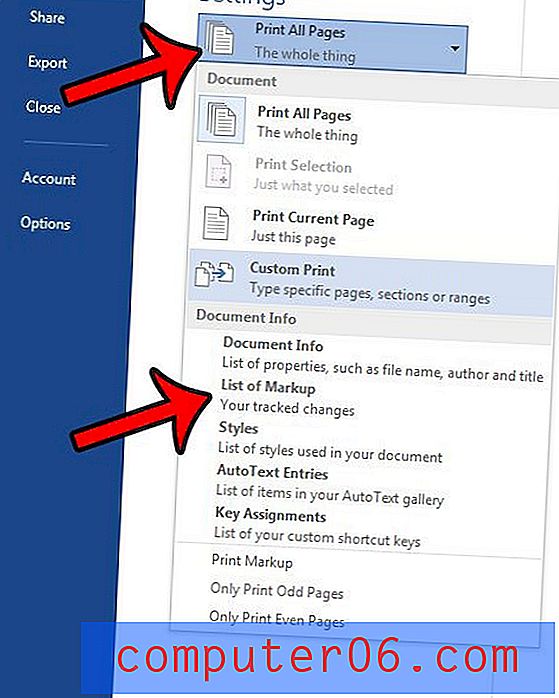
5. Adım: Belgenizdeki yorumları yazdırmak için (dahil olan diğer işaretlemelerle birlikte) Yazdır düğmesini tıklayın. Yazdırılan sayfanız aşağıdaki resme benzemelidir.
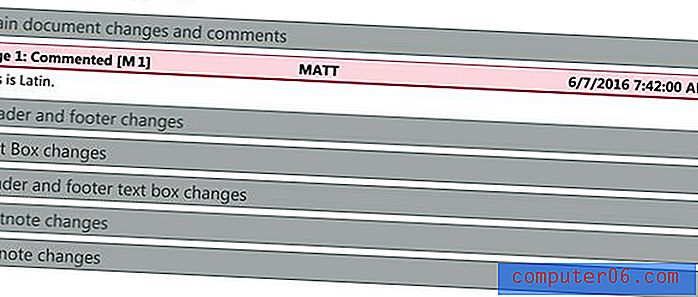
İşlem biraz farklı olsa da, yorumları bir Excel e-tablosunda da yazdırabilirsiniz. Excel çalışma sayfalarınızdaki "Değişiklikleri İzle" özelliğini de kullanıyorsanız burada daha fazla bilgi edinin.



